Win7按装Win10系统及激活Win10并关机!非Ghost
来源:网络收集 点击: 时间:2024-02-13【备用地址-Windows10 64位简体中文企业版ISO镜像:】
http://pan.baidu.com/s/1i3EjJDz 密码:gese
【备用地址-Windows10 MSDN x86 中文零售版ISO镜像:】
http://pan.baidu.com/s/1ntuyHoX 密码:8nov
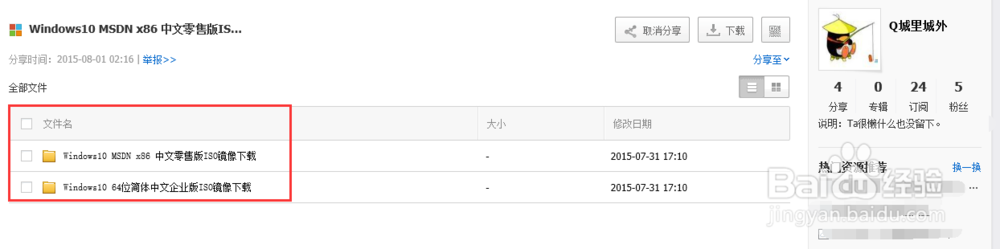 2/4
2/4这里用64安装包作为演示,下载后,将安装包解压缩到任意盘的根目录。
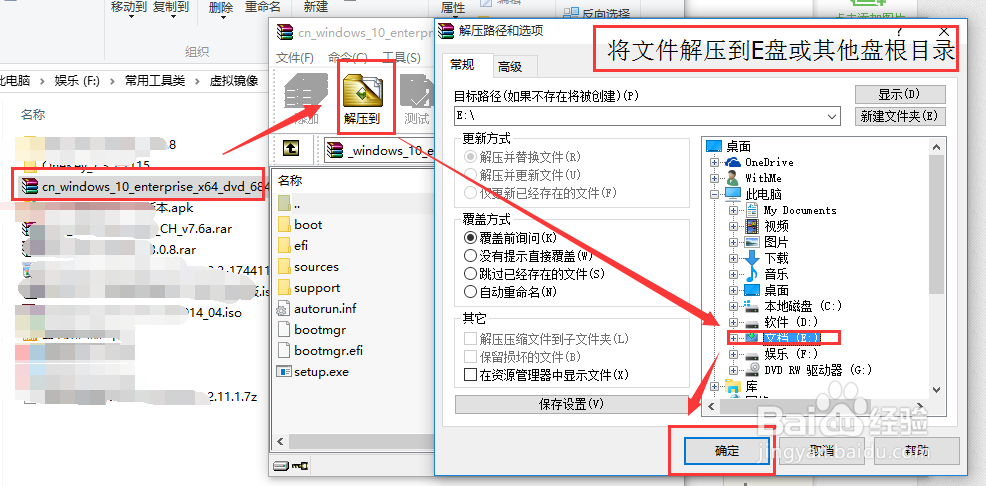 3/4
3/4【方法二】从官网获得(近期微软更新版本较多,网页晚上会无法打开)
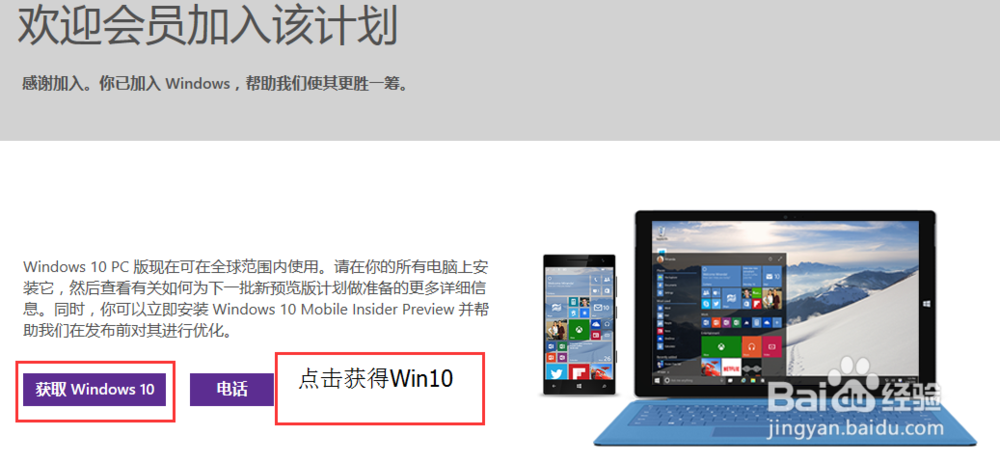 4/4
4/4下载完成后,点击“MediaCreationToolx64.exe”进行安装
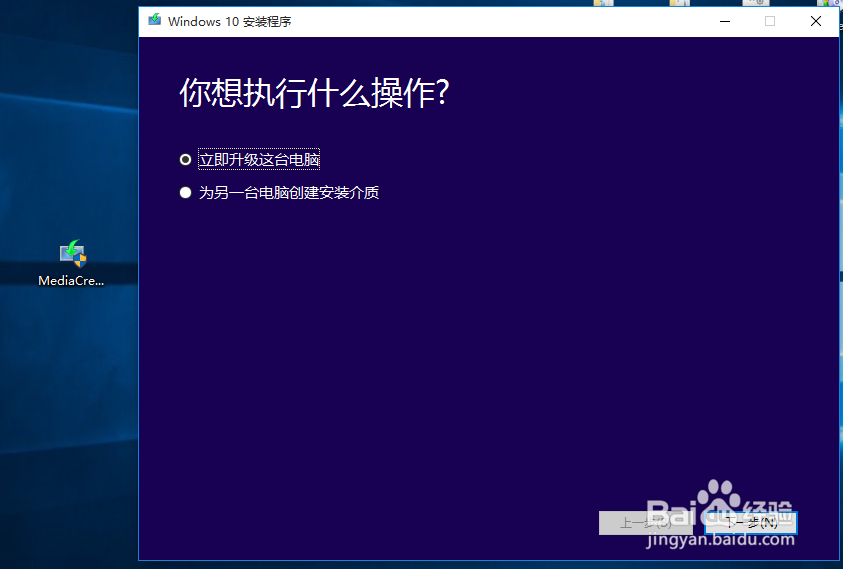 安装步骤1/15
安装步骤1/15找到解压后的文件(此为前面方法一,方法二参照方法一),点击“setup”进行安装。
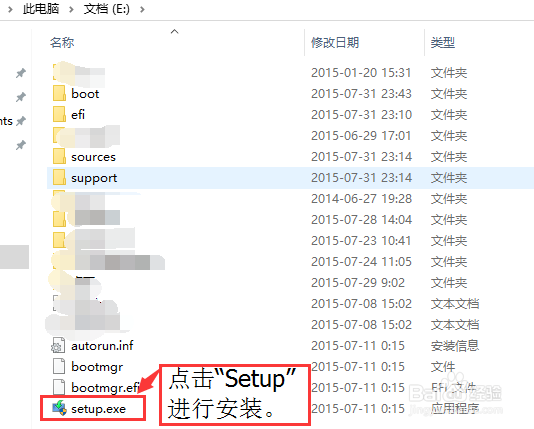 2/15
2/15启动后,显示准备进度
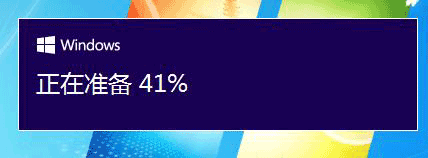 3/15
3/15选择“安装Windows 10 企业版”和“保留Windows设置、个人文件和应用”→“安装”。
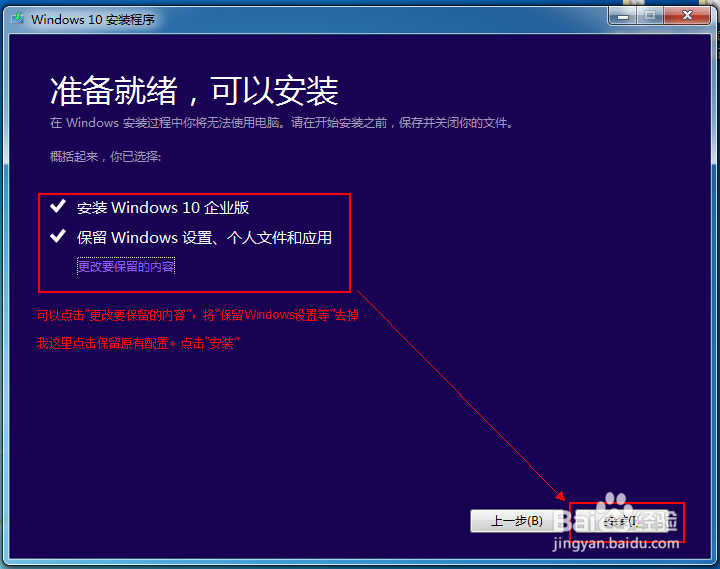 4/15
4/15点击“不是现在”→“下一步”
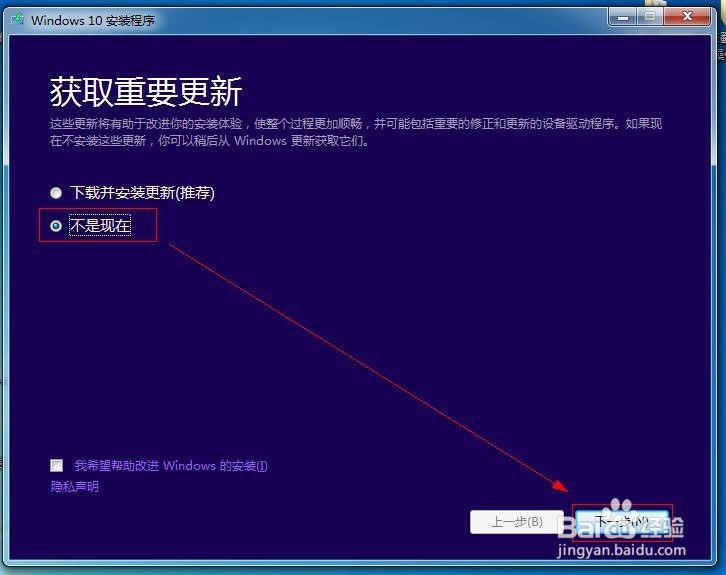 5/15许可条款→“接受”
5/15许可条款→“接受”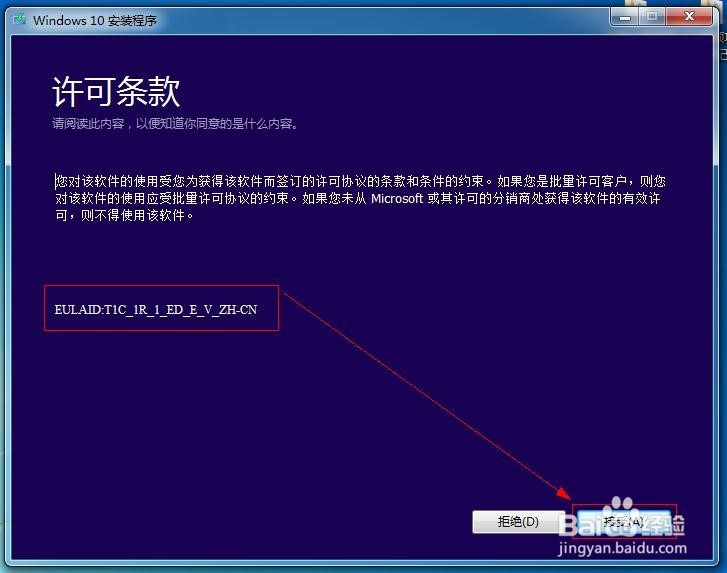 6/15
6/15提示“正在确保你已准备好进行安装”
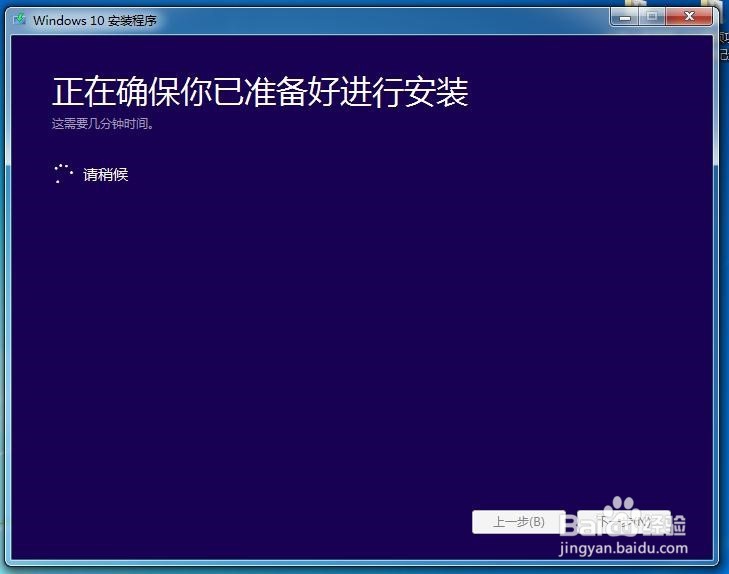 7/15
7/15等待安装进度完成。
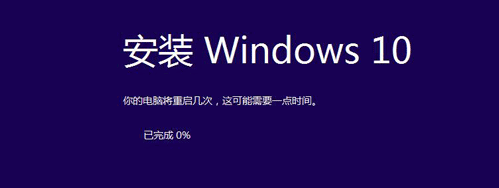 8/15
8/15完成后,会重启电脑
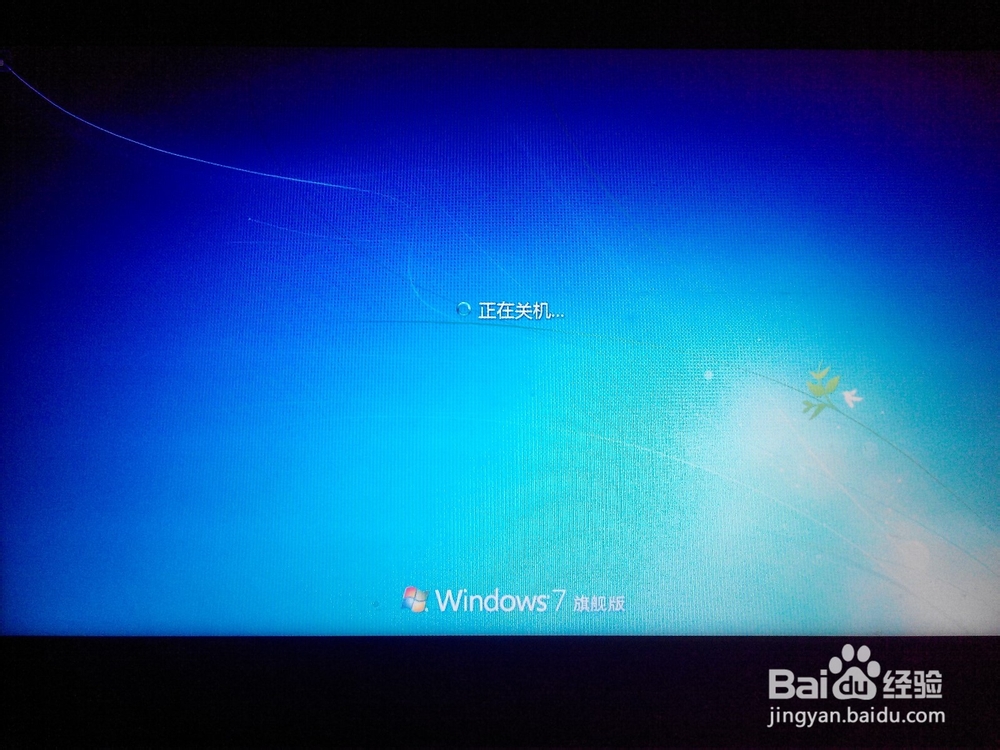 9/15
9/15重启后,根据提示“正在升级”,等待升级完成。
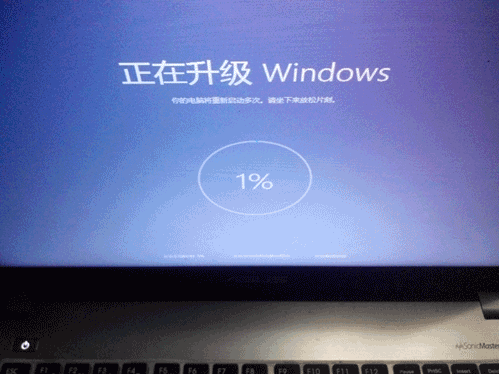 10/15
10/15升级完成后,会要求根据原有账号登陆电脑。如果装机前没有设置密码,此处可跳过。
“输入密码”→“下一步”
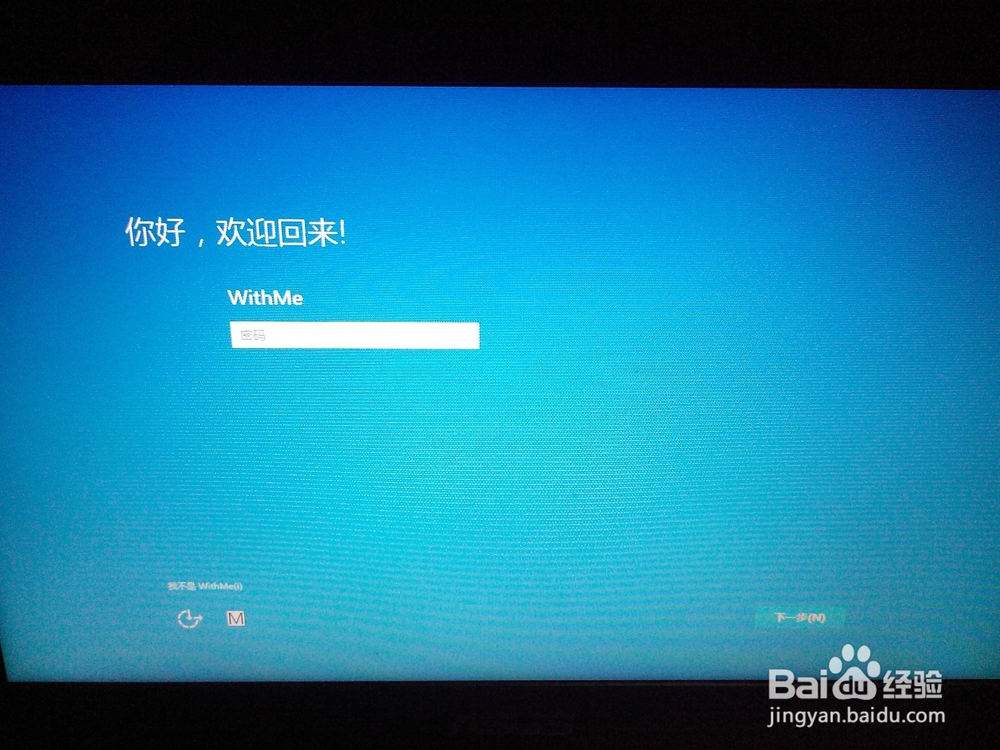 11/15
11/15“快速上手”→“使用快速设置”或者点击自定义,根据情况先择“下一步”,如不知道怎么选择,一路下一步即可。
 12/15
12/15“新Windows的新应用”→“下一步”
这里是Win10更新的重要功能提示:包括Windows自带图片查看工具,可以支持Gif动画显示。重新定义Windows Edge,其功能特别强大,集成office,网页笔记,阅读习惯等众多体验类设计。
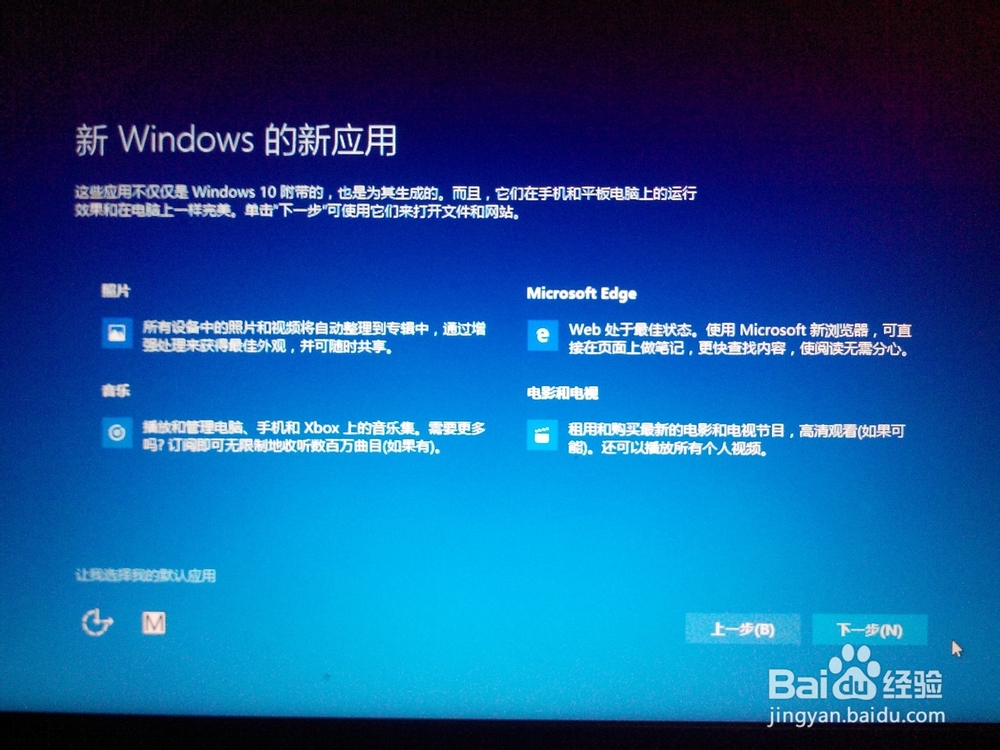 13/15
13/15Windows就开始配置了,会有一些提示,期间可能会重启。
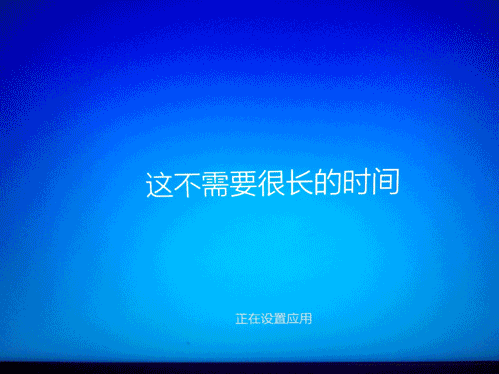 14/15
14/15等待一段时间后,Win10就安装成功了!输入密码即可登录
 15/15
15/15恭喜你,你已经成功安装上Win10了
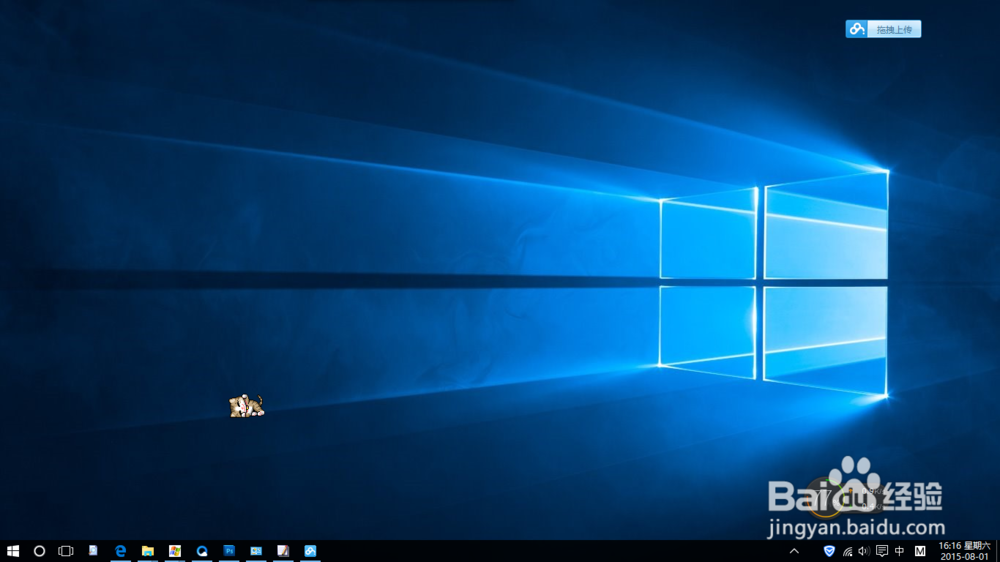 激活Win101/5
激活Win101/5安装好后,Windows尚未激活
点击“开始”→右键单击“文件资源管理器”→“属性
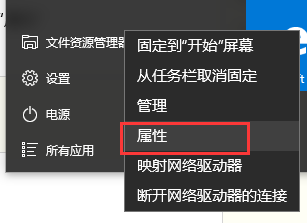 2/5
2/5查看Windows是否激活,提示Windows尚未激活
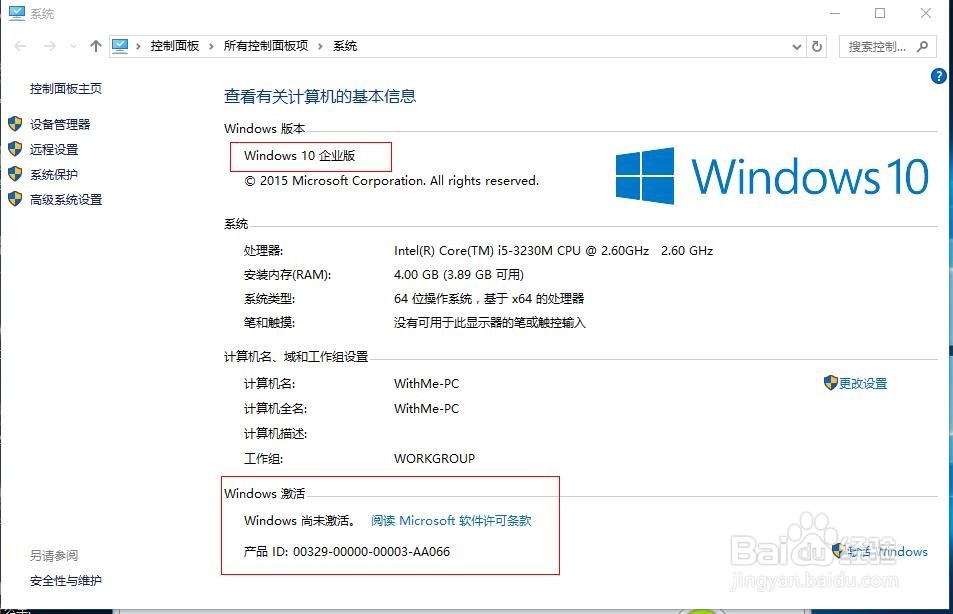 3/5
3/5以管理员方式启动CMD进行Win10的激活
1、按快捷键“Win+X”→“命令提示符(管理员)”
2、点击开始,然后直接输入“CMD”在搜索出的顶部,右键单击“命令提示符”→“以管理员身份运行”
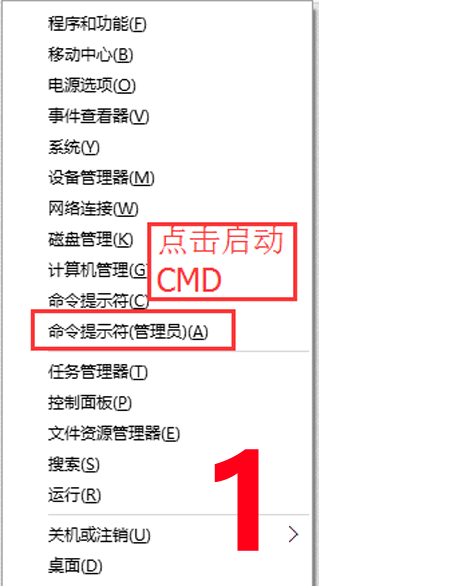 4/5
4/5!激活
安装的版本不同,激活方式稍微不同,这介绍企业版激活方式
1、slmgr /ipk NPPR9-FWDCX-D2C8J-H872K-2YT43
2、slmgr /skms kms.xspace.in
3、slmgr /ato
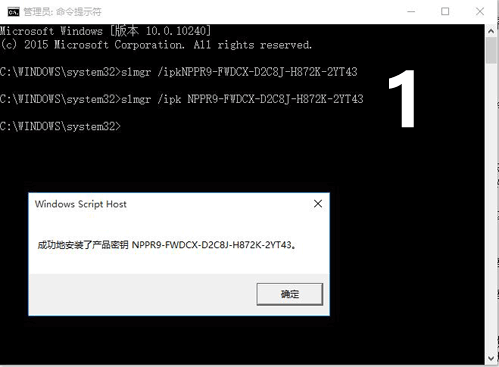 5/5
5/5成功运行以上命令后,查看激活状态,显示激活成功。恭喜你。如果是其他版本的,激活方式类似
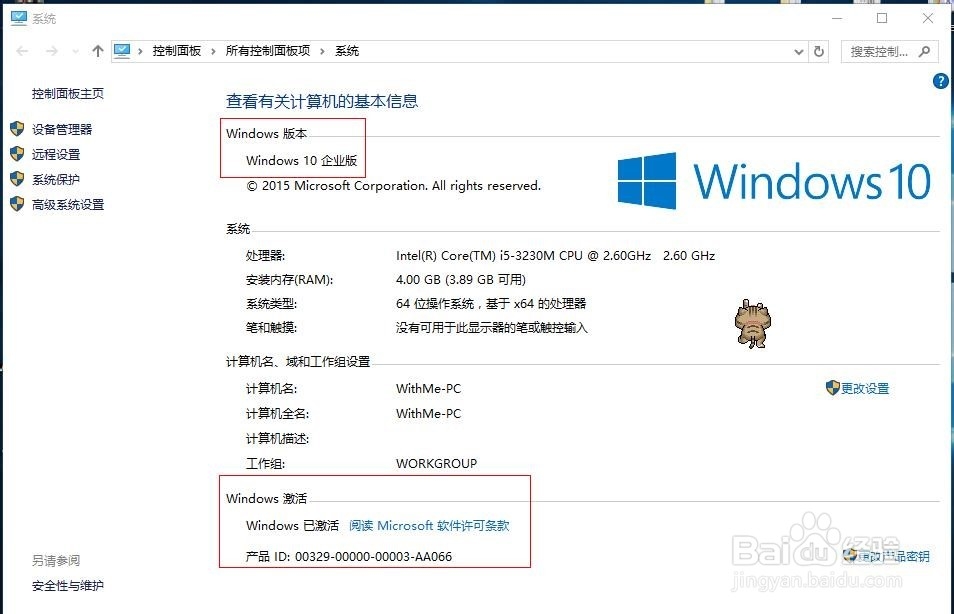 Win10关机1/2
Win10关机1/2从Win7过来的朋友,可能还不知道怎么关机。
点击“开始”→“电源”→“关机
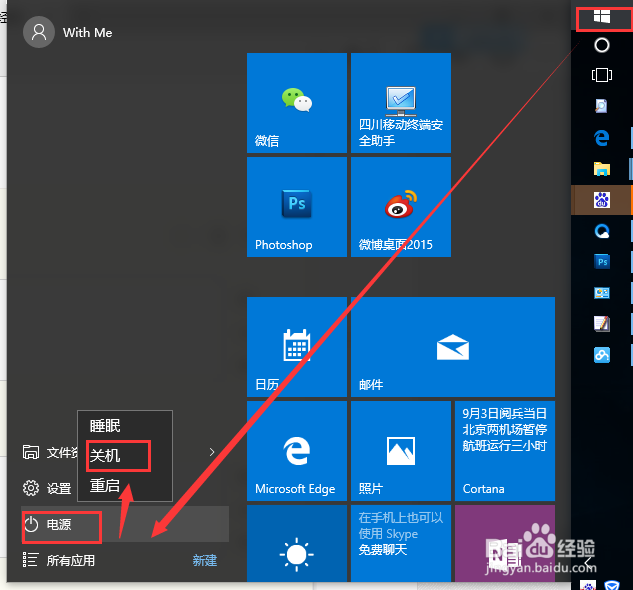 2/2
2/2或者快捷键“Win+X”→“关机或注销”→“关机”
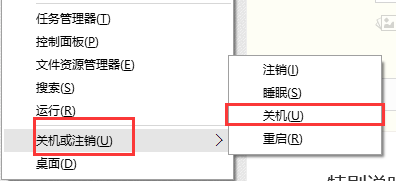 特别说明1/4
特别说明1/4第一次启动Windows 10,会有很多更新在后台安装,会给人的错觉Win10特别的卡和慢。
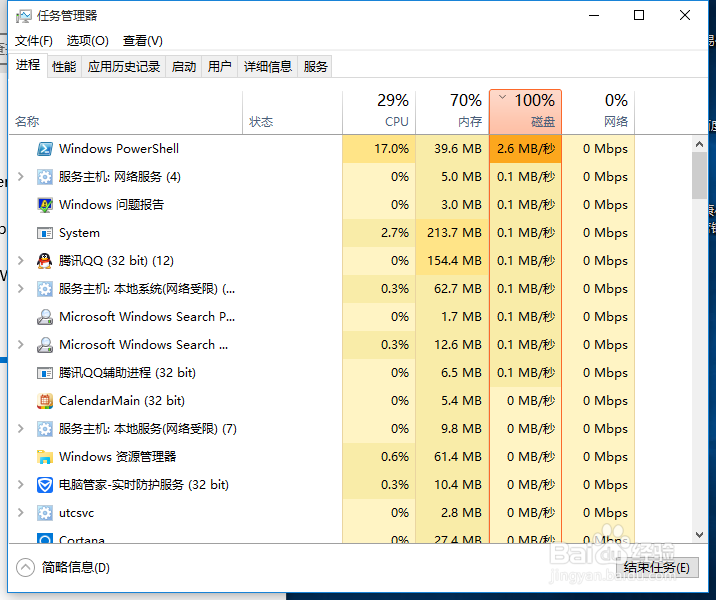 2/4
2/4点击“开始→“设置
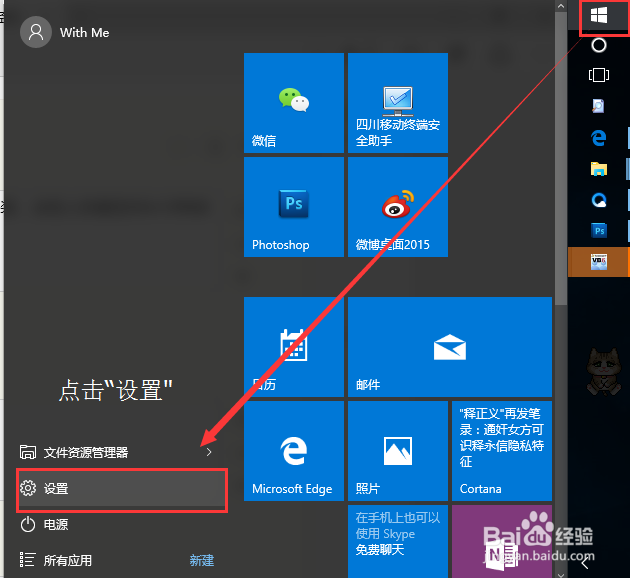 3/4
3/4点击“更新和安全”
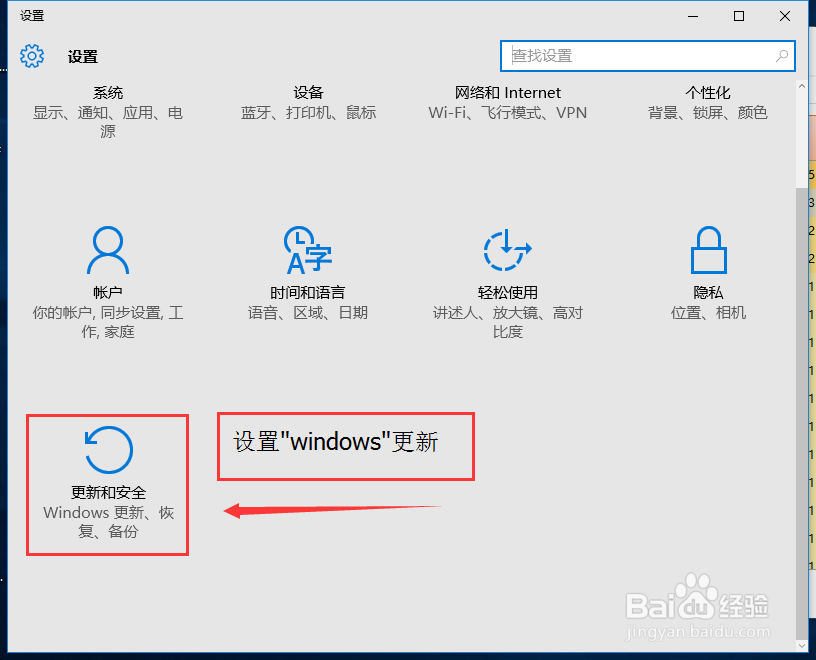 4/4
4/4可以查看当前是有程序在更新和安装程序,等待其完成后,重新启动电脑,卡顿的感觉就消失了。
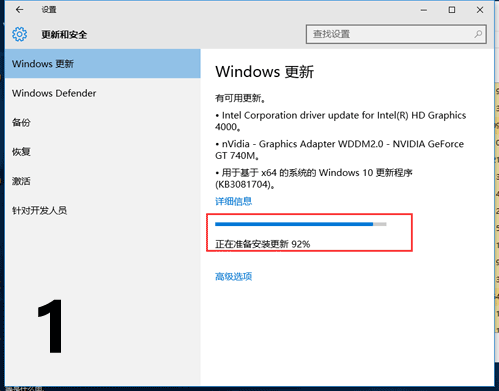 非企业版激活win101/2
非企业版激活win101/2备用链接:链接:http://pan.baidu.com/s/1pJA9Esz 密码:q2en
只要找到激活码之后,按照以下三个步骤便可激活:
slmgr /ipk X-X-X-X-X
slmgr /skms kms.xspace.in slmgr /ato
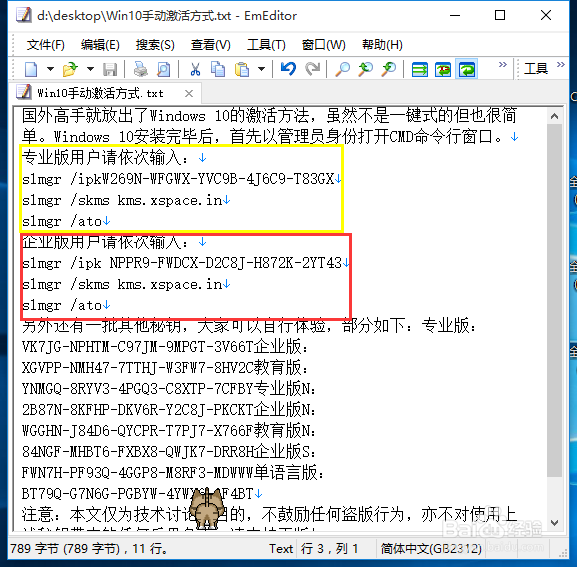 2/2
2/2完成
注意事项希望对你有所帮助
安装期间可能会重启电脑,属于正常现象。
Win10系统安装安装Win10方法激活Win10win10激活码Windows10激活版权声明:
1、本文系转载,版权归原作者所有,旨在传递信息,不代表看本站的观点和立场。
2、本站仅提供信息发布平台,不承担相关法律责任。
3、若侵犯您的版权或隐私,请联系本站管理员删除。
4、文章链接:http://www.1haoku.cn/art_40170.html
 订阅
订阅